Не получается нормально настроить совершенно новую ROG Ally, потому что не понятно, как открывается экранная клавиатура, и нечем ввести пароль?
Таки да. Есть такая непонятка.
Сколько не тапай по текстовому полю, куда этот самый пароль надо ввести, клавиатура сама не появляется. А чем и как её включить вручную, совершенно не ясно. Более того, перезагрузка консоли устранить или обойти эту досадую проблему тоже не помогает.
Такая вот в общем сплошная «засада» на ровном месте. И что с нею делать, уму непостижимо. Поэтому рассказываем,..
как открыть экранную клавиатуру у ROG Ally
Значит, если быстро и без затей, то когда на этапе включения надо ввести пароль, то просто зажимаем любую макро-кнопку (M1 или M2), которая на обратной стороне корпуса, и жмем стрелку вверх крестовины (D-pad) — тут же откроется экранная клавиатура.

Не пропустите: ASUS ROG ALLY: ЕСЛИ РАЗРЯЖАЕТСЯ ОЧЕНЬ БЫСТРО
Разумеется, уже после входа в систему и по ходу, так сказать, непосредственной эксплуатации консоли экранную клавиатуру открывать можно не только кнопками M1/M2+D-pad Вверх (хотя это всегда и удобно, и быстро), но также из Центра управления ROG Ally (кнопка «Клавиатура») и c Панели задач Windows (значок — в правом нижнем углу).
Но есть один нюанс: на экране «Давайте подключим вас к сети» кнопка «Клавиатура» в Центре управления работает почему-то не всегда (или вообще не работает). Следовательно, открывать экранную клавиатуру тоже надо макро-кнопкой и крестовиной.
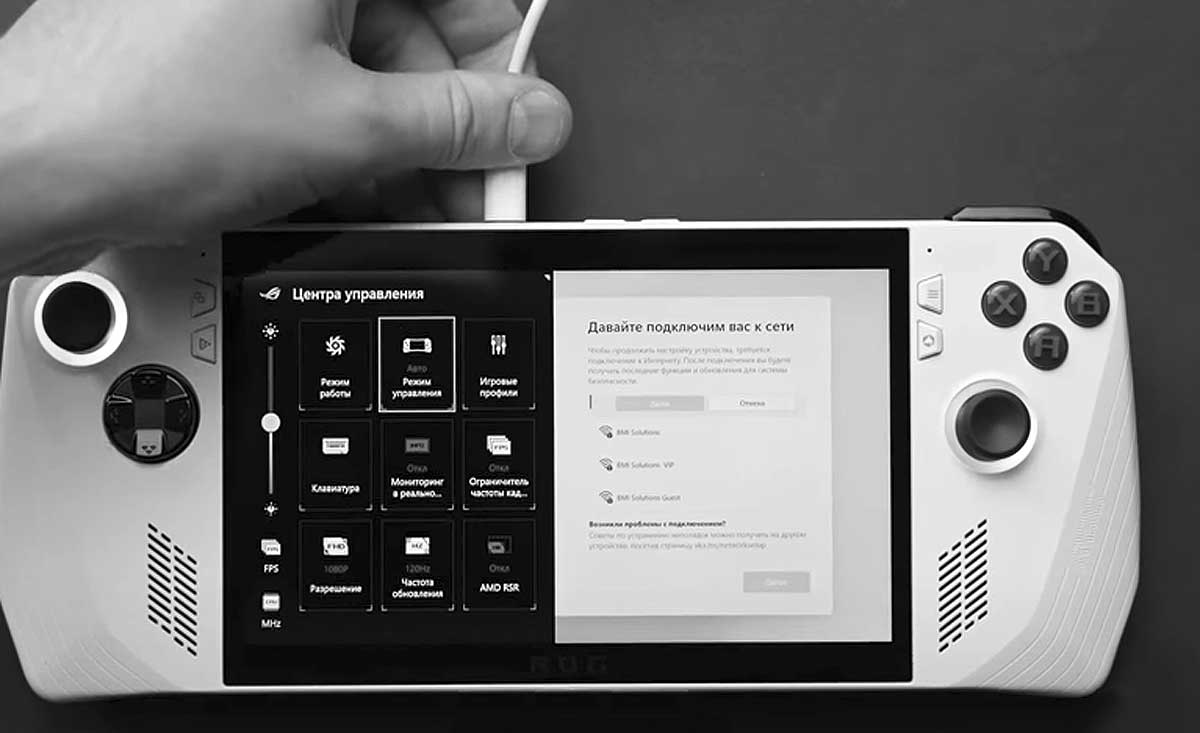
Не пропустите: ASUS ROG ALLY: ЗАМЕНА SSD НАКОПИТЕЛЯ НА БОЛЕЕ ЕМКИЙ — КАК ЭТО ДЕЛАЕТСЯ
Ну, либо же прям сходу подключаем к своей новой ROG Ally самую обычную, то есть внешнюю физическую клавиатуру (через USB/USB-C), и потом настраиваем консоль, как комп.
Вот только, судя по отзывам, в таком случае тоже бывает всякое непонятное и неприятное, вплоть до того, что происходит сбой операционной системы и ROG Ally начинает перезагружаться.
Поэтому на всякий случай начинаем привыкать юзать и другие комбинации клавиш. Большинство из них, к слову, тоже активируется макро-кнопками M1/M2 (зажимаем и держим), плюс еще какая-то кнопка.
В частности:
- M1/M2 + стрелка вниз крестовины открывает Диспетчер задач системы (если надо принудительно остановить или выключить зависшую игру или приложение);
- M1/M2 + А — делается скриншот;
- M1/M2 + стрелка влево крестовины — выйти на Рабочий стол;
- M1/M2 + стрелка вправо крестовины — список задач;
- M1/M2 + B — Центр уведомлений;
- M1/M2 + X — Режим проекции;
- M1/M2 + Y — включение записи.
Вот как-то так пока…


